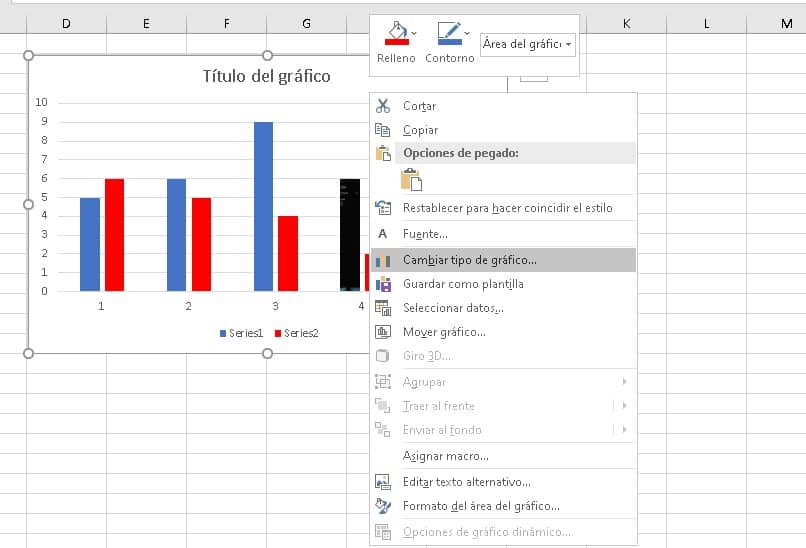Cómo cambiar las barras y el color de mis gráficos en Excel
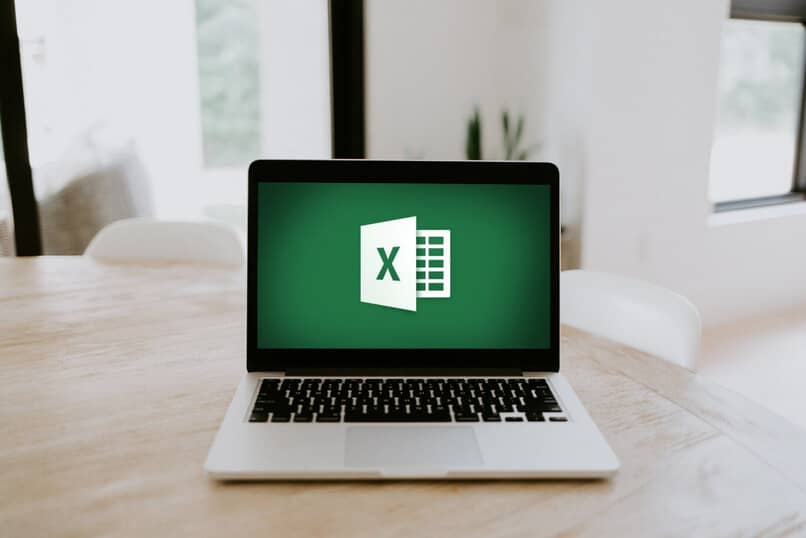
El software de hojas de cálculo Microsoft Excel debido a sus diversas herramientas de diseño, permite introducir modificaciones a los gráficos de barras, entre estos se encuentra los cambios en las formas de las barras, para ejecutarlo, es necesario que nos posicionemos en el apartado de 'Formas' dentro de las herramientas de gráficos, y allí, seleccionemos 'Insertar Formas' para luego escoger una y aplicarla.
Otra de las modificaciones que podemos aplicar en los gráficos es el color predeterminado, ya sea que cambiemos el de los bordes, el relleno de las barras, el fondo, la etiqueta o los ejes, esto lo podemos llevar a cabo través de varias opciones. A saber, la sección de estilos de diseños, el icono de bote de pintura o el panel de tareas, específicamente dentro de la sección de 'Formatos'.
¿De qué manera se puede cambiar el color de las barras de un gráfico en Excel?
Los gráficos en Excel, por defecto, traen ciertos colores predeterminados, entre los que puedes encontrar el azul y el rojo, aunque es importante recalcar que estos son totalmente opcionales, pues el programa trae consigo toda una gama de colores y métodos para cambiar el color de las barras, ya sea en la cinta de diseño en las herramientas de gráfico, en el formato de formas o desde el menú contextual.
Por ende, a la hora de querer personalizar nuestra hoja de cálculo a los requisitos correspondientes del archivo tenemos que entrar o iniciar sesión en el portal Office 365, específicamente en el programa de Excel, abrir la hoja de cálculo, insertar el grafico de barras, posicionar el puntero en alguna de las barras, y hacer clic en el botón derecho.
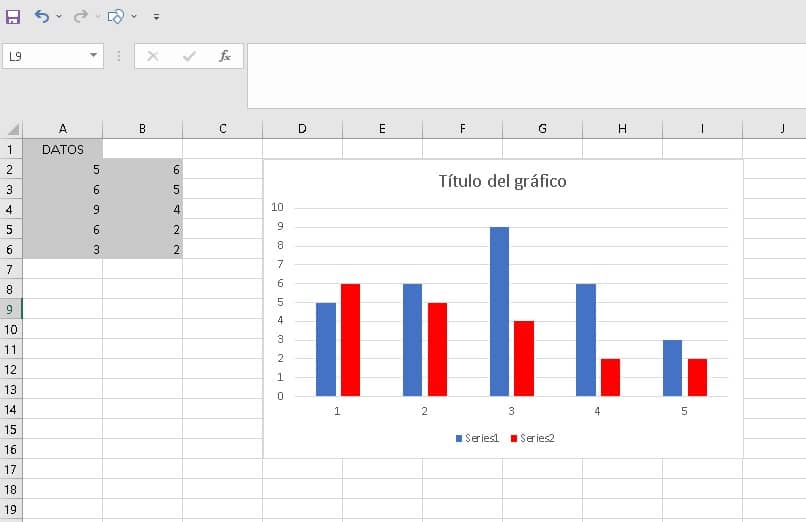
De esta forma, va a aparecer un menú contextual con opciones y un rectángulo con un icono de bote de pintura, un lápiz en una plataforma y una ventana de series. Solo vamos a hundir en el bote de pintura que cita 'Relleno', escogemos el color de preferencia e inmediatamente se va a aplicar a las barras que correspondan.
Cambiar el diseño de los datos
Todos los cambios correspondientes al grafico se realizan desde el apartado de las 'Herramientas de Gráfico', para activar la cinta de opciones, tenemos que hacer doble clic en cualquier parte del grafico o en la que específicamente queremos cambiar.
En este caso, cambiar el diseño de datos, hacemos clic en el botón derecho sobre la serie de datos para mostrar el cuadro de texto, allí van a salir las opciones de 'Restablecer para hacer coincidir con el estilo' o en 'Dar formato a la serie de datos', esta ultima es la que vamos a seleccionar.
O también podemos dirigirnos hacia la pestaña de 'Diseño' en la cinta de herramientas de gráfico, y posicionarnos en el apartado del grupo de datos, allí tenemos que elegir 'Cambiar Fila/Columna' para cambiar el diseño de los datos.
¿De qué manera reemplazar la barra de un grafico por una imagen en Excel?
El procedimiento para reemplazar las barras del grafico a imágenes resulta sencillo y aporta dinamismo, fácil comprensión y estilo a la visualización de los datos en la hoja de cálculo, con esta opción es posible hacer un 'gráfico de personas' dentro de Excel.
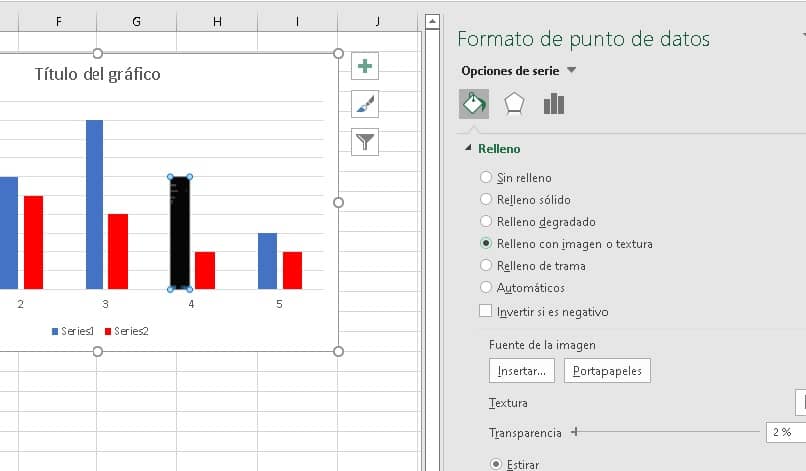
Por lo general, cuando creamos gráficos, utilizamos la paleta de colores que viene predeterminada, por lo que todos mantienen una apariencia estándar, así pues, para reemplazarlas por imágenes, hay que hacer doble clic dentro de las barras.
Visualizar en la parte derecha de la pantalla donde cite 'Formato de Forma', allí presionar el bote de pintura y en el apartado de Relleno, seleccionamos la opción de 'Relleno con imagen o textura' y ¡Listo!
En la app de escritorio en PC
En la aplicación de escritorio de Excel, el procedimiento resulta bastante intuitivo, debemos hacer doble clic en la barra que deseamos reemplazar a una imagen, allí vamos a abrir una ventana de 'Formato de Puntos de datos', seleccionamos el bote de pintura, seguido de la opción de 'Relleno con imagen o textura'.
Al seleccionar dicha opción, van a desglosarse diferentes apartados, nos posicionamos en 'Fuente de la Imagen' y hundimos en Insertar, esto va abrir una ventana emergente con gran variedad de imágenes predeterminadas, cabe de destacar que hay que tener una conexión a internet activa para poder cargarlas, en el caso de no tener, podemos hacer clic en el botón de 'Trabajar sin conexión'.
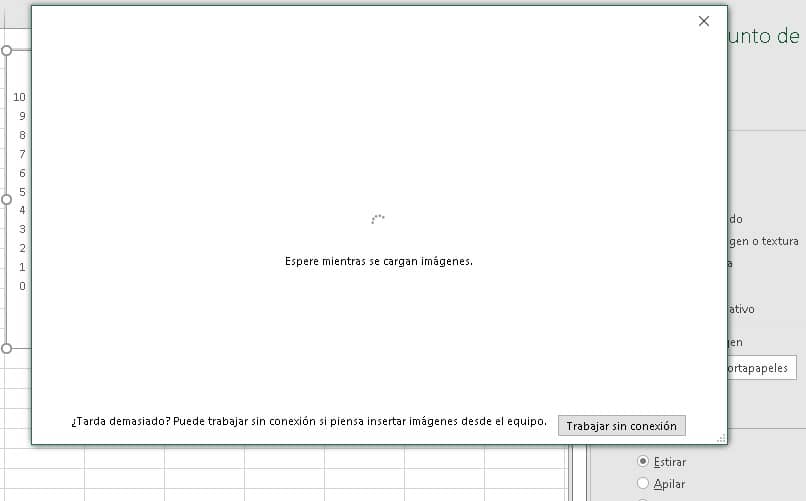
De esta forma vamos a estar trabajando con imágenes almacenadas en el equipo PC, luego escogemos la de preferencia y damos clic en aceptar, automáticamente se va a cambiar el color de la barra por la imagen seleccionada, el mismo procedimiento se debe repetir con las demás barras, cabe destacar que también se puede personalizar, estirando, apilando o ajustando la escala.
Con la aplicación para móviles
La aplicación para móviles difiere de la de escritorio en cuanto a la variedad de opciones, por lo que, en este caso solo debemos presionar por unos segundos la barra y esperar a que aparezca las opciones para cambiar el color o reemplazar con imágenes.
Hundimos insertar imagen y la escogemos desde el administrador de archivos, luego la insertamos y así, tendríamos unas graficas de barras llamativas y diferentes a las que solemos observar en las hojas de cálculo.
¿Cómo cambiar el tipo de gráfico de tus datos en Excel?
Ante todo, es necesario explicar que todos los gráficos no se adaptan a ciertos datos, si bien al abrir los archivos Excel, el programa deja a nuestro criterio escoger el tipo de gráfico en la sección de Insertar, hay algunos que no resumen los datos por lo que aparecen en gris. En todo caso, lo más recomendable es siempre hundir en el apartado de 'Gráficos recomendados'.
De cualquier forma, si queremos cambiar el tipo de gráfico, solo hay que hundir el botón derecho del ratón y en el menú contextual, dar clic en la opción que cite 'Cambiar tipo de Grafico' y queda escoger el que más nos guste dependiendo de los datos.
'